So verwalten Sie die optionalen Funktionen von Windows PowerShell in Windows

Die meisten Benutzer wissen, dass Sie die optionalen Windows-Funktionen über die Systemsteuerung aktivieren oder deaktivieren können, aber heute zeigen wir Ihnen dies Wie können Sie das Gleiche über die PowerShell-Befehlszeile in Windows 8 tun?
Windows-optionale Funktionen von PowerShell
verwalten Zuerst sollten Sie sehen, welche Funktionen Sie aktiviert haben, um dies zu tun Übergeben der Ausgabe des Get-WindowsOptionalFeature-Cmdlets in der Pipeline, wo sie gefiltert und formatiert werden kann:
Get-WindowsOptionalFeature -Online | Where-Objekt {$ _. Status -eq "Enabled"} | Format-Table
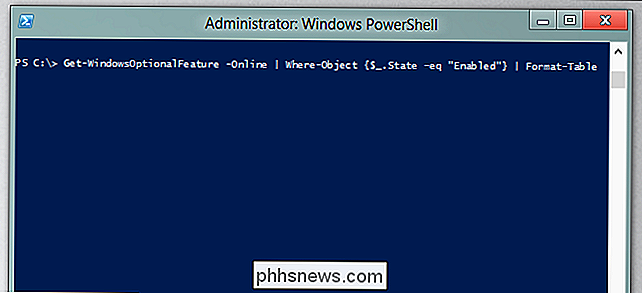
Damit erhalten Sie eine tabellarische Übersicht über die aktivierten Funktionen.

Wenn Sie sehen möchten, welche Funktionen deaktiviert sind, können Sie Folgendes verwenden:
Get-WindowsOptionalFeature -Online | Where-Objekt {$ _. Status -eq "Deaktiviert"} | Format-Table
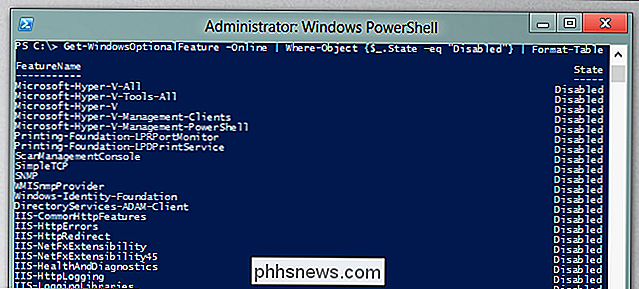
Wenn Sie ein Feature deaktivieren möchten, können Sie Folgendes verwenden:
Disable-WindowsOptionalFeature -FeatureName NetFx3 -Online
Dies setzt voraus, dass das Feature, das Sie deaktivieren möchten, NetFx3 ist.
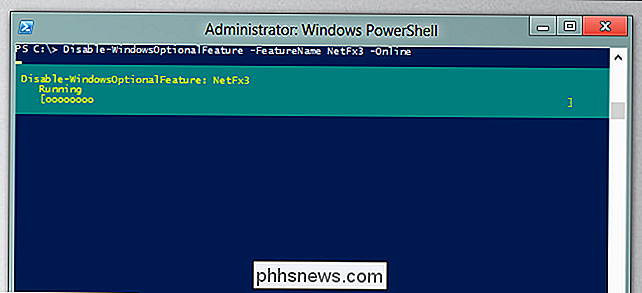
Of Natürlich werden Sie höchstwahrscheinlich eine Funktion hinzufügen, die so gemacht werden kann:
Enable-WindowsOptionalFeature -FeatureName NetFx3 -Online
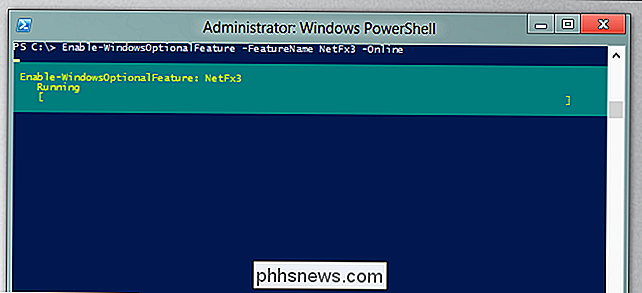
Das ist alles, was es gibt.

So öffnen und erstellen Sie Zip-Dateien auf einem Android-Gerät
Mit all den Dingen, die Smartphones und Tablets heute leisten können, und ihren größeren Kapazitäten, neigen wir dazu, alle Arten von Dateien darauf zu legen. Die Möglichkeit, Dateien zu komprimieren, bevor sie auf und von Ihrem Gerät übertragen werden, würde die Arbeit erleichtern. Wir haben Ihnen zuvor gezeigt, wie Sie Zip-Dateien auf einem iPhone oder iPad öffnen können.

So verbessern Sie die Fingerabdruckerkennung mit Touch ID
Apples Touch ID ist gut. Die Fähigkeit, dein iPhone oder iPad mit deinem Fingerabdruck zu entsperren, ist eine tolle Funktion, die auf anderen Geräten nicht so gut funktioniert. Trotzdem kann es immer besser und besser verbessert werden. VERWANDT: Hinzufügen zusätzlicher Touch-ID-Fingerabdrücke zu iPhone oder iPad Wir haben Touch ID bereits behandelt und Ihnen gezeigt, wie Sie weitere Fingerabdrücke registrieren können du primärer Finger.



